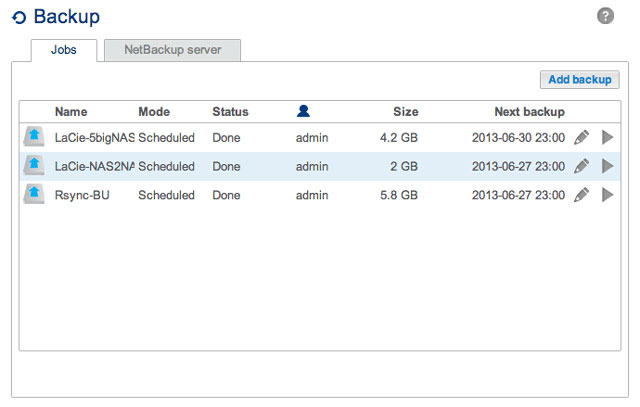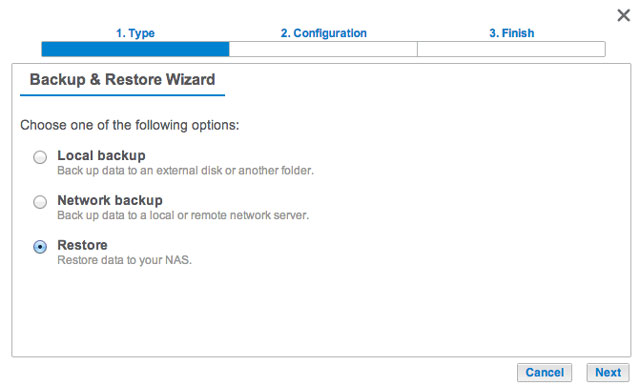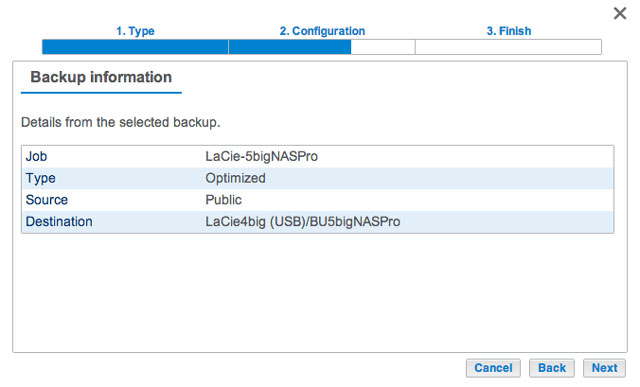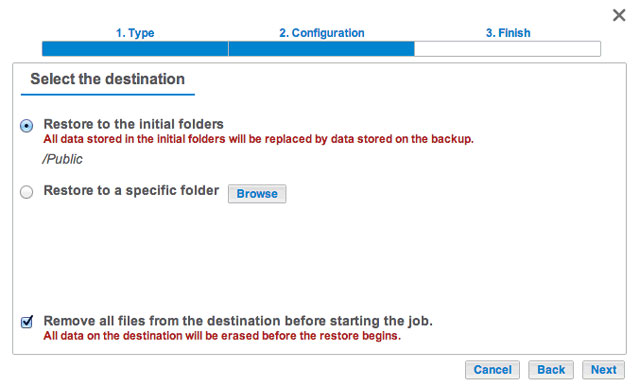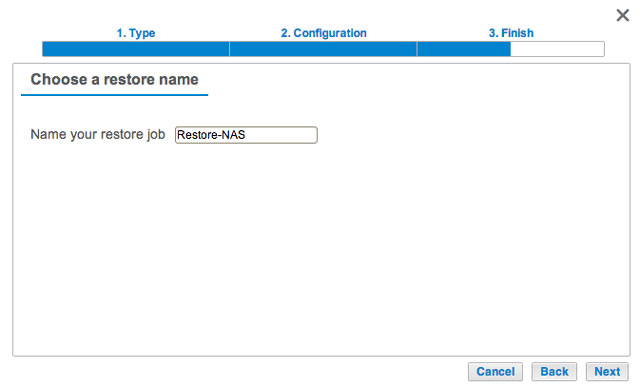Herramientas de usuario
Herramientas del sitio
Restauración de una copia de seguridad local
Restauración y copias de seguridad remotas: Las copias de seguridad remotas no se pueden restaurar con el asistente de copia de seguridad y restauración. Puede recuperar los archivos de la copia de seguridad directamente en su propio almacenamiento.
- Diríjase al Dashboard > Copia de seguridad.
- Seleccione un tipo de restauración, ya sea de un trabajo de copia de seguridad existente o de una carpeta de copia de seguridad. Seleccione Siguiente.
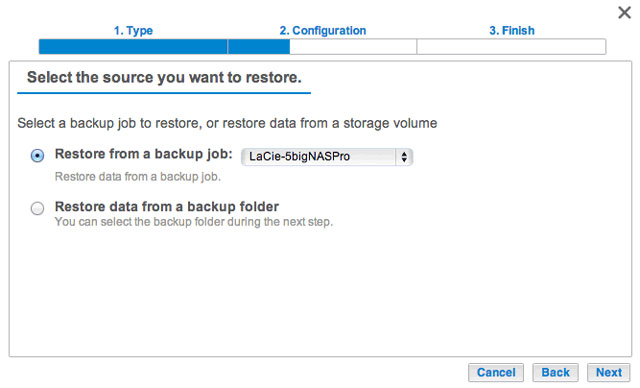
- Tarea de copia de seguridad: Seleccione la tarea de copia de seguridad del menú desplegable y, a continuación, seleccione Siguiente.
- Carpeta de la copia de seguridad: Examine la carpeta de origen que alberga la copia de seguridad. Seleccione el directorio de la copia de seguridad y, a continuación, Siguiente.
-
- Restaure la ubicación inicial de los datos; los datos se guardarán en la carpeta de origen. De manera predeterminada, la casilla Eliminar todos los archivos de la parte inferior de la ventana está activada. Si se mantiene esta casilla activada, se perderán todos los cambios realizados desde la fecha de la copia de seguridad. Puede eliminar la selección de la casilla para conservar todos los datos.
- Si desea restaurar la copia de seguridad en una carpeta concreta, seleccione Examinar para elegir otro destino. Puede crear una carpeta en la nueva ubicación. Seleccione Aplicar.
- Para liberar espacio en el disco, puede activar la casilla para borrar todos los datos en el directorio de destino.
La tarea de restauración se ha añadido a la lista de tareas de copia de seguridad.
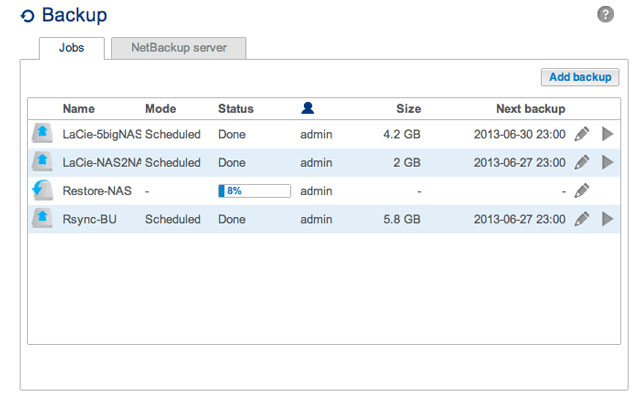
© LaCie 2024
Última modificación : Apr 07, 2014

 Imprimir página
Imprimir página Guardar página como PDF
Guardar página como PDF